分享:,在Excel中必须按指定的格式输入日期,Excel才会把其当作日期型数值,否则会视为不可计算的文本,下面小编为大家整理
不规则日期格式整理,一起来
学习吧。
输入以下4种日期格式的日期,Excel均可识别:, ,·短横线“-”分隔的日期,如“2017-4-1”“2017-5”;, ,·用斜杠“/”分隔的日期,如“2017/4/1”“2017/5”;, ,·使用中文年月日输入的日期,如“2017年4月1日”“2017年5月”;, ,·使用包含英文月份或英文月份缩写输入的日期,如“April-1”“May-17”。, ,用其他符号间隔的日期或数字形式输入的日期,如“2017.4.1”“2017\4\1”“20170401”等,Excel无法自动识别为日期数据,而将其视为文本数据。对于这种不规则类型的数据该如何批量处理?根据具体情况来选择不同的处理
方法。, ,目的需求:类似于“2017.4.1”和“2017\4\1”这类不规则日期,我们可以通过使用查找和替换功能将“.”或“\”替换为“-”或“/”即可,类似于“20170401”这类不规则日期可以使用分列功能快速批量处理。, ,查找和替换, ,①选中A2:A6单元格区域(如图1所示),按Ctrl+H组合键,打开“查找和替换”对话框。, ,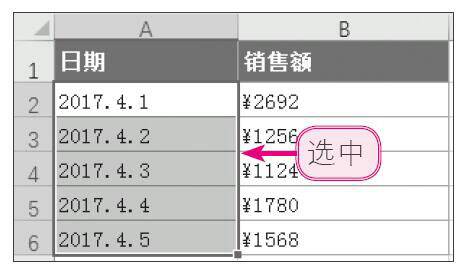 , ,图1 选中单元格区域, ,②在“查找内容”文本框中输入“.”,在“替换为”文本框中输入“-”(如图2所示),单击“全部替换”按钮,此时可以看到Excel程序已将不规则日期转换为可识别的规范日期值(如图3所示)。, ,
, ,图1 选中单元格区域, ,②在“查找内容”文本框中输入“.”,在“替换为”文本框中输入“-”(如图2所示),单击“全部替换”按钮,此时可以看到Excel程序已将不规则日期转换为可识别的规范日期值(如图3所示)。, ,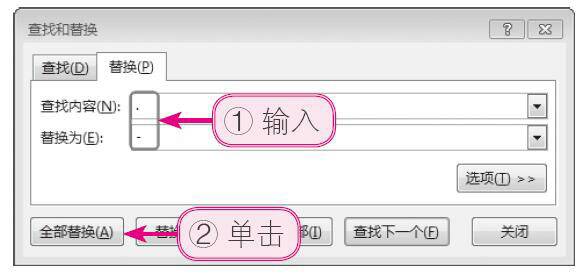 , ,图2 设置查找替换条件, ,
, ,图2 设置查找替换条件, ,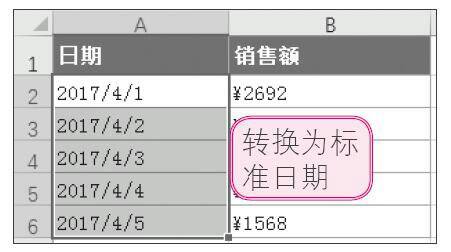 , ,图3 转换为标准日期, ,分列功能, ,①选中A2:A6单元格区域,在“数据”选项卡的“数据工具”组中单击“分列”按钮(如图4所示),打开“文本分列向导-第1步,共3步”对话框,如图5所示。, ,
, ,图3 转换为标准日期, ,分列功能, ,①选中A2:A6单元格区域,在“数据”选项卡的“数据工具”组中单击“分列”按钮(如图4所示),打开“文本分列向导-第1步,共3步”对话框,如图5所示。, ,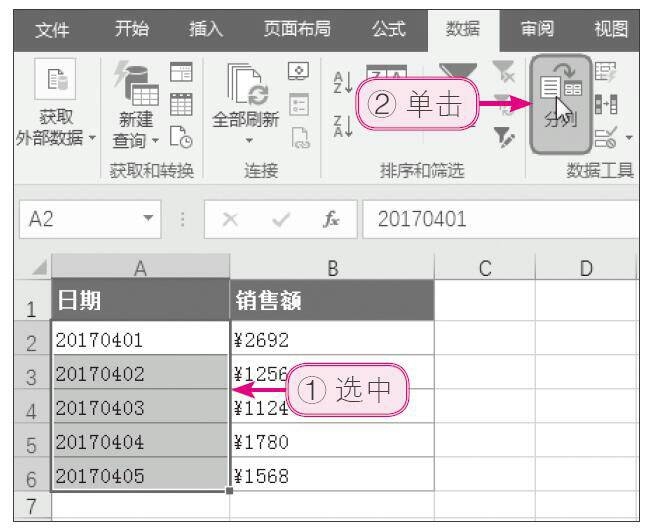 ,图4 进行分列操作, ,
,图4 进行分列操作, ,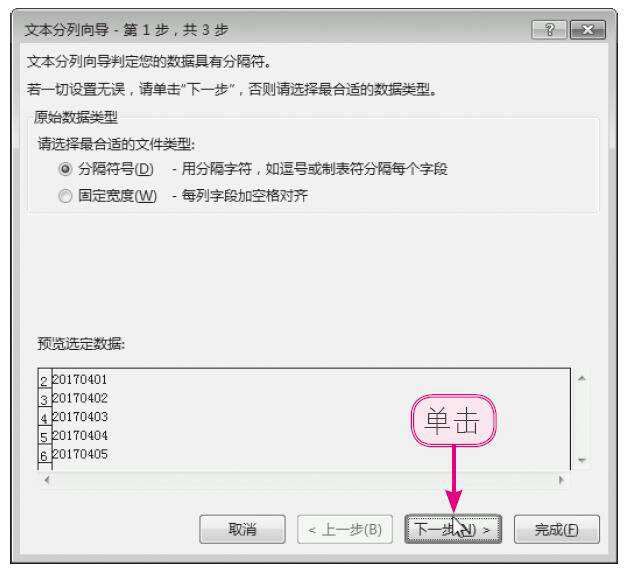 , ,图5 “文本分列向导-第1步,共3步”对话框, ,②保持默认选项,依次单击“下一步”按钮(如图6所示),直到打开“文本分列向导-第3步,共3步”对话框,选中“日期”单选按钮,并在其后的下拉列表中选择“YMD”格式,如图7所示。, ,
, ,图5 “文本分列向导-第1步,共3步”对话框, ,②保持默认选项,依次单击“下一步”按钮(如图6所示),直到打开“文本分列向导-第3步,共3步”对话框,选中“日期”单选按钮,并在其后的下拉列表中选择“YMD”格式,如图7所示。, ,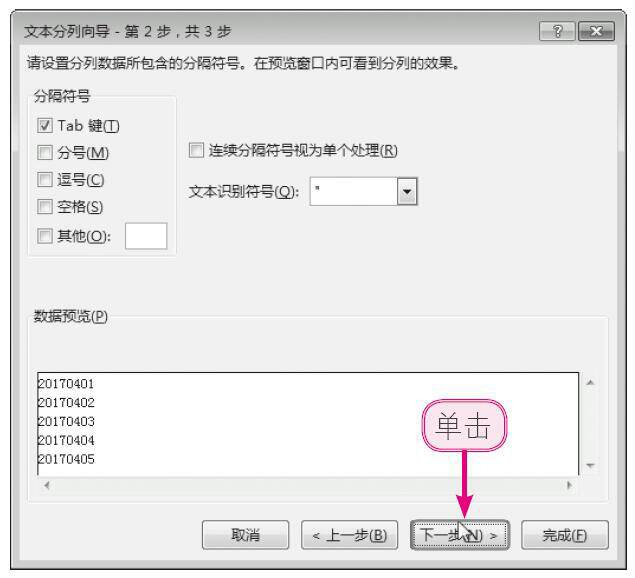 , ,图6 “文本分列向导-第2步,共3步”对话框, ,
, ,图6 “文本分列向导-第2步,共3步”对话框, ,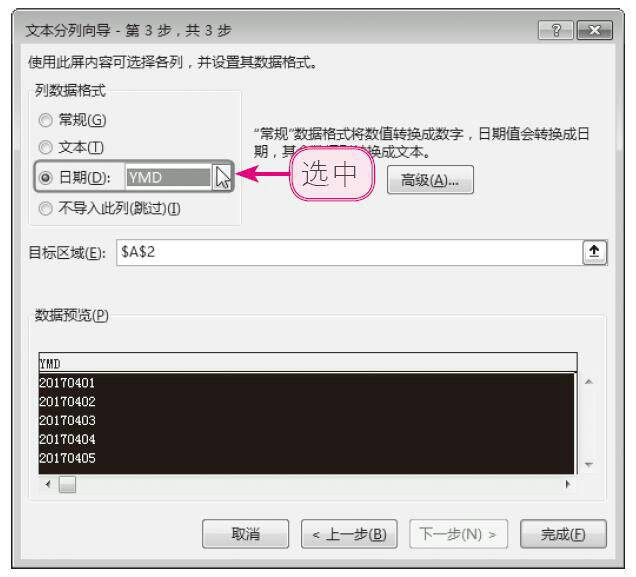 , ,图7 “文本分列向导-第3步,共3步”对话框, ,③单击“完成”按钮,即可将表格中的数字全部转换为日期格式。
, ,图7 “文本分列向导-第3步,共3步”对话框, ,③单击“完成”按钮,即可将表格中的数字全部转换为日期格式。
